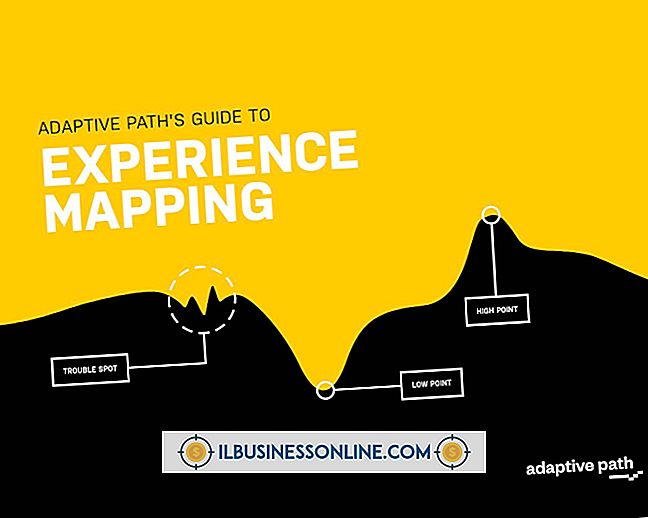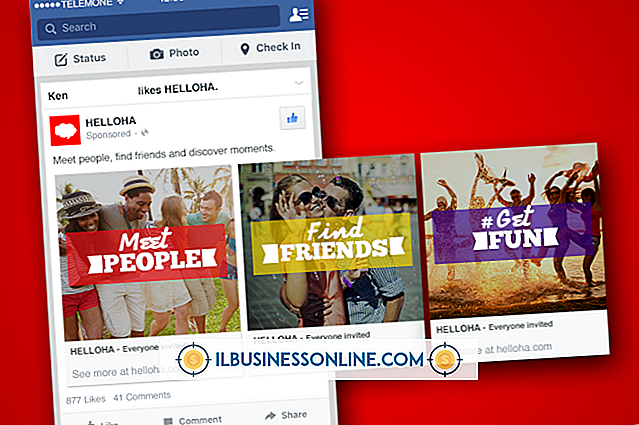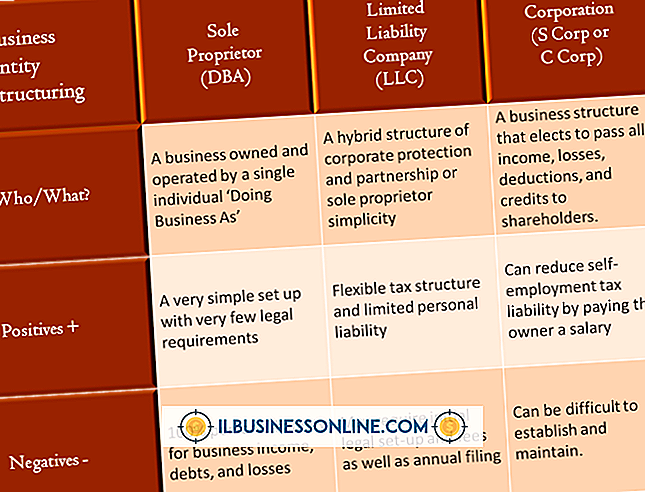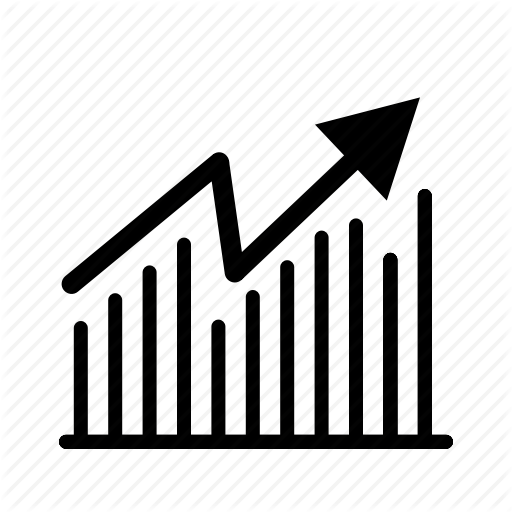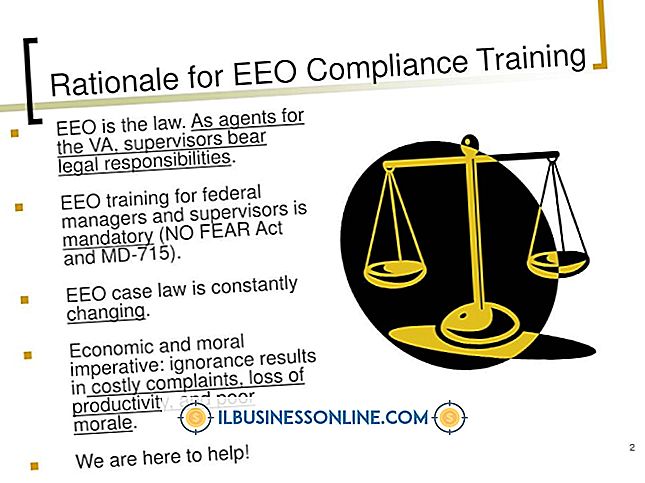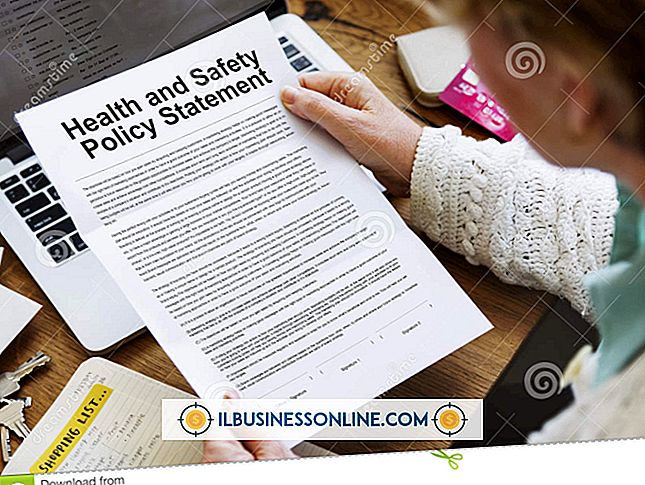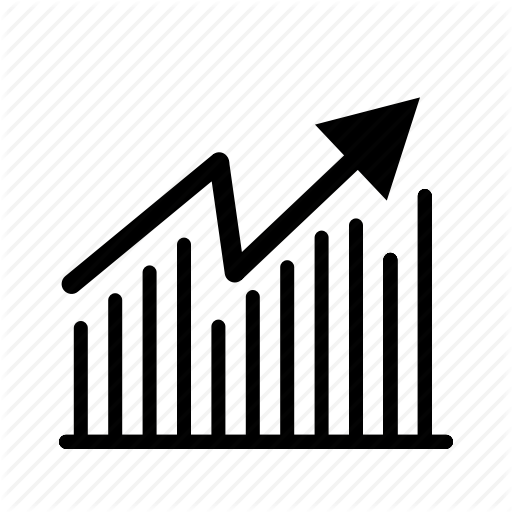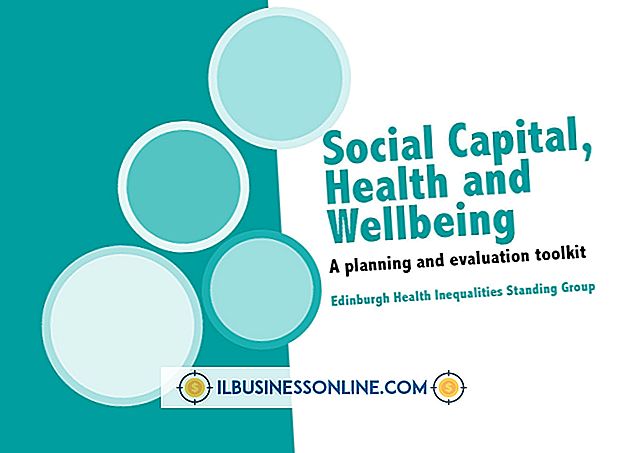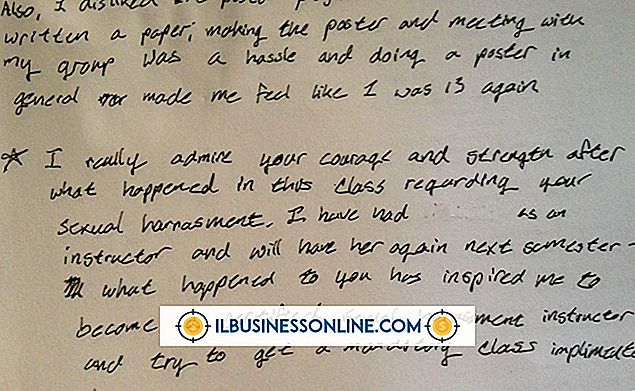Excel Checkliste Creator

Formularkontrolerne indbygget i Excel giver dig mulighed for at tilføje afkrydsningsfelter til ethvert regneark. Et afkrydsningsfelt link til en anden celle på arket og bestemmer celleværdien afhængigt af tilstanden af afkrydsningsfeltet. Dette giver dig mulighed for at oprette formler, der refererer til cellen og opdateringen, når du markerer eller afmarkerer afkrydsningsfeltet. Opsætning af et regneark på denne måde kan spare tid, når du indtaster og sletter værdier, der ændres regelmæssigt, som f.eks. I salgsfakturaer. Afkrydsningsfelter er også nyttige, når du opretter spørgeskemaer og undersøgelser.
Aktivering af Excel-fanen Udvikler
Alle Excel-formularværktøjer er tilgængelige via fanen Udvikler. Dette er ikke aktiveret som standard, så hvis du ikke ser denne fane på båndet, skal du klikke på Microsoft Office-knappen i øverste venstre hjørne af skærmen og vælge "Excel-indstillinger". Vælg "Vis udvikle fanebladet i båndet" under afsnittet "Top muligheder for arbejde med Excel" og klik på "OK".
Tilføjelse af en afkrydsningsfelt
Klik på cellen i regnearket, der vil indeholde afkrydsningsfeltet, og klik derefter på "Egenskaber" i menuen "Kontrol". I menuen "Værdi" vælges, om du vil markere eller markere den indledende værdi af boksen, og indtaste en cellehenvisning i tekstfeltet "Cellelink". Excel gemmer tilstanden i afkrydsningsfeltet. Denne celle vil vise "TRUE", når kassen er valgt, eller "FALSE", når den ikke er valgt. Tryk på "OK" knappen for at tilføje afkrydsningsfeltet. Gentag trinene for hvert element på din liste.
Tilføjelse af listeindstillinger og formatering
Hvis du vil arrangere dine afkrydsningsfelter i en kolonne, skal du klikke på en og trække den til det ønskede sted. For at gøre kolonnen mindre, skal du trække den højre kant til venstre. Sørg for, at hvert afkrydsningsfelt er på en separat række, og tilføj derefter beskrivende tekst i cellen til venstre.
Tilføj formler
Brug formler til at ændre værdien af celler baseret på status for afkrydsningsfeltet. Hvis du for eksempel laver et salgsformular, kan hver afkrydsningsfelt muligvis repræsentere et element:
= IF (G4 = SAND, 150, "")
Denne formel kontrollerer "G4", som ville være en afkrydsningsfelts koblede celle. Hvis det er "TRUE" (valgt), returnerer cellen "150, " som repræsenterer prisen på $ 150 for dette hypotetiske produkt. Hvis G4 ikke er TRUE, returnerer Excel ingenting, som angivet med citatmærkerne, med intet mellem dem.